
L'éditeur PHP Xinyi vous présente la solution à l'échec des touches de raccourci de Windows 11 pour changer de fenêtre. Lors de l'utilisation du système Win11, les touches de raccourci peuvent ne pas parvenir à changer de fenêtre, ce qui pose des problèmes aux utilisateurs. Cet article analysera ce problème et fournira des solutions détaillées afin que vous puissiez facilement résoudre le problème de l'échec des touches de raccourci de Windows 11 à changer de fenêtre.
Analyse du problème de l'échec de la touche de raccourci Windows 11 pour changer de fenêtre
1 Tout d'abord, cliquez avec le bouton droit sur le menu Démarrer et ouvrez « Exécuter » (comme indiqué sur l'image).
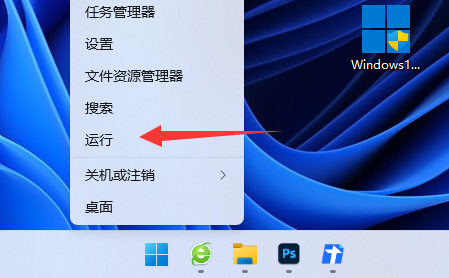
2. Entrez ensuite "gpedit.msc" et appuyez sur Entrée pour ouvrir la stratégie de groupe (comme indiqué sur l'image).
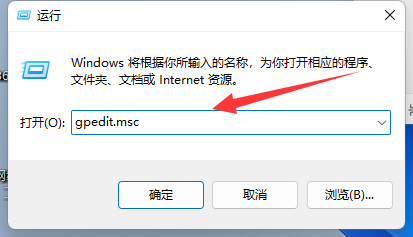
3. Entrez ensuite « Composants Windows » sous Configuration utilisateur à gauche (comme indiqué sur l'image).
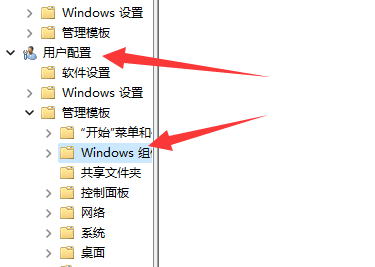
4. Ouvrez ensuite "l'Explorateur de fichiers" à droite (comme indiqué sur l'image).
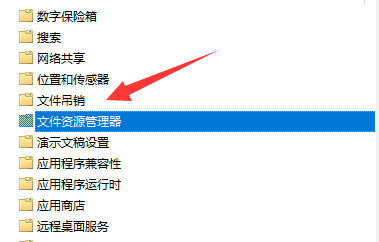
5. Activez ensuite la fonction "Désactiver les raccourcis clavier Windows" (comme indiqué sur l'image).
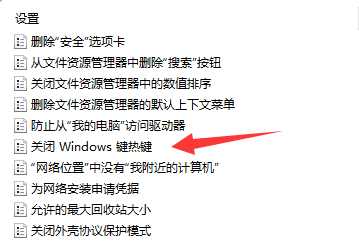
6. Enfin, changez-le en "Non configuré" ou "Désactivé" et confirmez pour enregistrer (comme indiqué sur l'image).
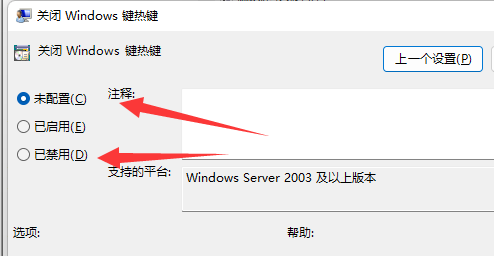
Ce qui précède est le contenu détaillé de. pour plus d'informations, suivez d'autres articles connexes sur le site Web de PHP en chinois!
 Il n'y a pas d'option WLAN dans Win11
Il n'y a pas d'option WLAN dans Win11
 Comment ignorer l'activation en ligne dans Win11
Comment ignorer l'activation en ligne dans Win11
 Win11 ignore le didacticiel pour se connecter au compte Microsoft
Win11 ignore le didacticiel pour se connecter au compte Microsoft
 Comment ouvrir le panneau de configuration Win11
Comment ouvrir le panneau de configuration Win11
 Introduction aux touches de raccourci de capture d'écran dans Win11
Introduction aux touches de raccourci de capture d'écran dans Win11
 Windows 11 mon ordinateur transfert vers le tutoriel de bureau
Windows 11 mon ordinateur transfert vers le tutoriel de bureau
 Solution au problème selon lequel le logiciel de téléchargement Win11 ne peut pas être installé
Solution au problème selon lequel le logiciel de téléchargement Win11 ne peut pas être installé
 Comment ignorer la connexion réseau lors de l'installation de Win11
Comment ignorer la connexion réseau lors de l'installation de Win11